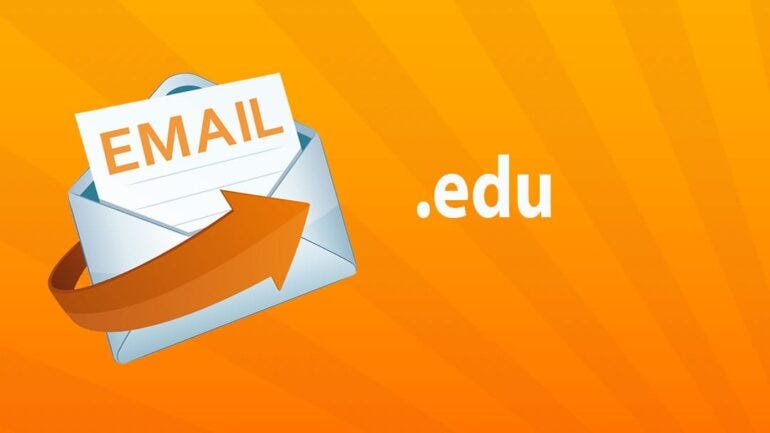Hướng Dẫn Tạo Ảnh Cá Nhân Bằng AI Miễn Phí
Hãy cùng khám phá cách tạo ảnh cá nhân độc đáo bằng AI trên nền tảng Shakker.ai. Hướng dẫn dưới đây chia thành 2 bước: Train model với ảnh khuôn mặt và tạo ảnh dựa trên model đó.
Bước 1: Train một LoRA với Ảnh Khuôn Mặt
-
Chuẩn bị ảnh: Lựa chọn 5-6 ảnh chụp khuôn mặt rõ nét. Nếu cần, dùng công cụ chỉnh sửa (ví dụ: Photoshop) để crop phần khuôn mặt, giảm nhiễu xung quanh.
-
Đăng nhập vào Shakker.ai: Truy cập Shakker.ai, chọn Sign in và đăng nhập bằng tài khoản Gmail của bạn.
-
Train a LoRA: Sau khi đăng nhập, nhấn vào mục Train a LoRA và tải lên ảnh khuôn mặt.
-
Cấu hình tham số:
- Repeat: Chọn khoảng 40-47.
- Epoch: Với tài khoản Free, chọn 3.
- Sample Image Prompt: Nếu là nam, bạn có thể nhập “one man” hoặc mô tả chi tiết (ví dụ: “one man, 40 year old, áo vest xanh”).
- Cropping: Chọn No Crop.
-
Khởi động Train: Nhấn nút Crop/Tag rồi nhấn Start. Quá trình train sẽ được đưa vào hàng chờ – tốt nhất là thực hiện vào buổi sáng (khoảng 5-9h) để giảm thời gian chờ.
-
Chọn mẫu và xuất bản: Sau khi train hoàn thành, hệ thống sẽ tạo ra 3 mẫu LoRA. Chọn mẫu bạn thấy giống khuôn mặt nhất, sau đó nhấn Publish và điền thông tin:
- Name: Đặt tên cho LoRA của bạn.
- Type: Chọn LoRA.
- Content Tags: Chọn “Portrait Photography” và “Character”.
- Gender: Chọn phù hợp (Boy, Girl hoặc Other).
Bước 2: Tạo Ảnh Với Khuôn Mặt Đã Train
-
Truy cập AI Generator: Vào mục AI Generator trên Shakker.ai. Nếu phần Advanced chưa được bật, hãy bật nó lên.
-
Chọn Base Model: Chọn checkpoint mà bạn muốn sử dụng. Ví dụ, nhiều bạn dùng checkpoint của RC Hoang.
-
Cấu hình Enhanced Mode LoRA: Nhấn dấu cộng và nhập tên model bạn đã train ở bước 1. Đặt trọng số (weight) từ 1.3 đến 1.5 để tạo ảnh sát khuôn mặt của bạn.
-
Nhập Prompt: Sao chép prompt từ các hình mẫu bạn yêu thích hoặc tự mô tả chi tiết (ví dụ: “portrait of a man with stylish haircut and modern outfit”).
-
Tạo ảnh: Nhấn Generate để hệ thống tạo ra hình ảnh. Bạn cũng có thể sử dụng tính năng img2img với tùy chọn Vary Subtle để ghép khuôn mặt vào bức ảnh có sẵn.
Chúc bạn thành công và có những bức ảnh ấn tượng!